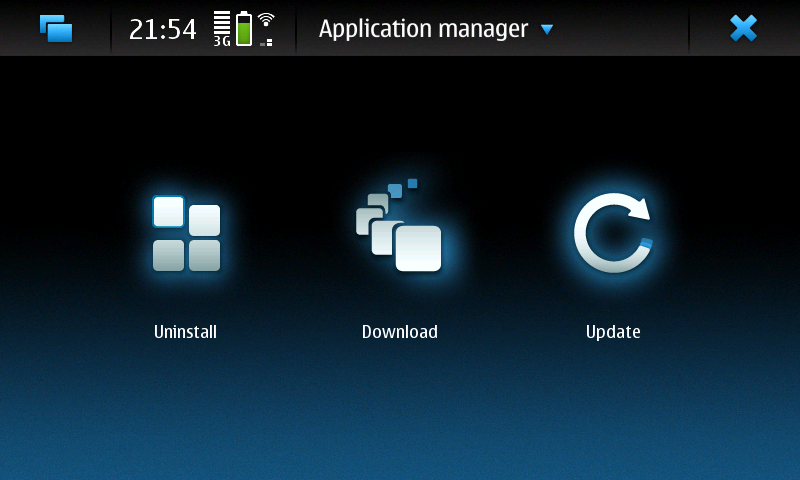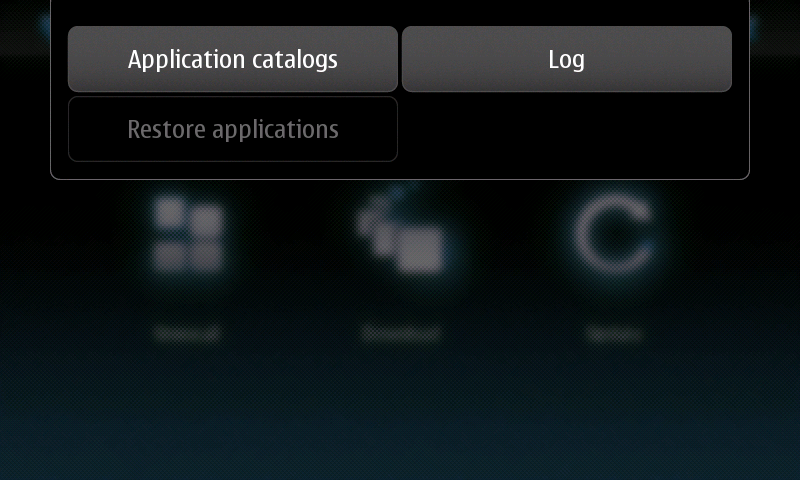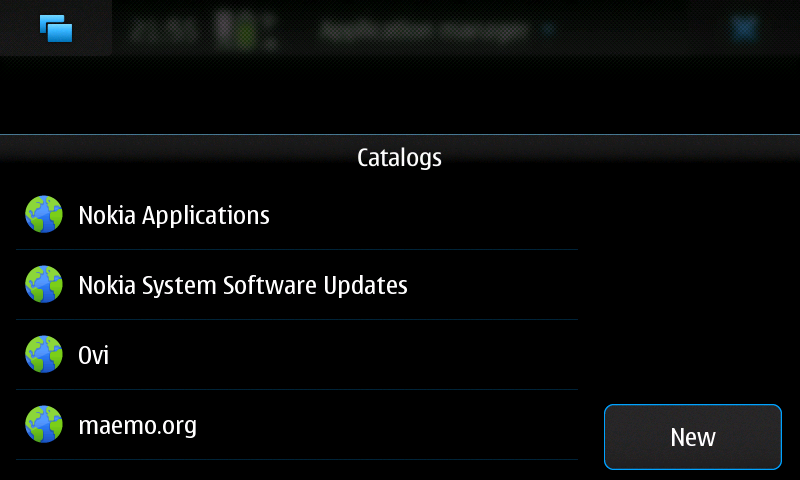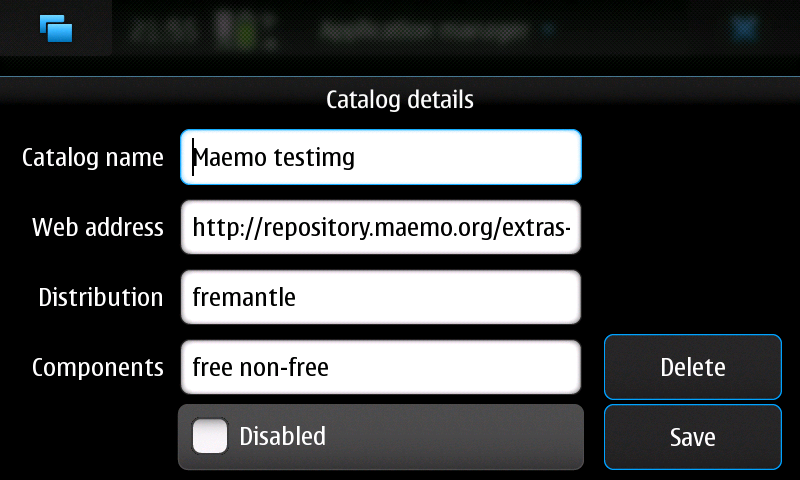NOKIA N900
NOKIA N900 †
当方が所有するNOKIA N900の軌跡を徒然と。
NOKIA N900関連のコンテンツ †
- N900でMMS
- N900をオーバークロック
- N900にMStarDictをインスコ
- N900でscim入力をアプリによって切り替える
※以下の、maemocjkをインストール後に読んでください。 - N900:QIMSYSでフリック入力!
初期設定、まずインスコしたソフト †
まず設定したのは、「Application Manager」の「Application catalog」です。 これで、MAEMOのtestingやdevelを見れるようにします。
当方の理解では、MAEMOのアプリケーションは、
garage(開発中)→maemo-devel(alphaレベルの品質)→maemo-testing(betaレベルの品質)→maemo(リリースレベルの品質?)
の順に公開されます。
初期には、「maemo」のみが登録されており、無効となっていますが、これを有効にしてもたいした数のアプリケーションは見れません。後述する日本語入力ソフトもインストールできません。
そこで、testingおよびdevelを見られるように設定します。
App.Managerのカタログ設定 †
以下の手順でカタログ設定します。
まず、メニューからApplicationManager?を開きます。
メニューを開きます。(画面上部の「Application Manager」って表示されてる部分をタップするとメニューが開きます。)
Application Catalogをタップ。
登録されてるカタログ一覧が表じれるため、Newをタップ
上のような画面が表示されるため、以下の内容を入力
| 項目 | 設定値 |
| Catalog name | Maemo testing(任意) |
| Web address | http://repository.maemo.org/extras-testing/ |
| Distribution | fremantle |
| Components | free non-free |
最後に、「Save」をタップして保存すれば、testingの登録完了!
同様の手順で、develも登録します。develの内容は以下のとおり。
| 項目 | 設定値 |
| Catalog name | Maemo devel(任意) |
| Web address | http://repository.maemo.org/extras-devel/ |
| Distribution | fremantle |
| Components | free non-free |
ほとんど同じですな笑
あと、標準で設定されている「maemo.org」ってやつは無効になっているので、これを有効にします。
これで、maemo-extrasカタログはすべて見れるようになりました!
必須ソフト †
以下のソフトは、当方がN900を使用するに当たっては必須と感じているソフトで、最初にインスコしました。
すべて、App.Managerからインストールしてます。
- rootsh
- 「sudo gainroot」するために必要です。(管理者権限を取得するために必要)
Linux使ったことがない人はぴんと来ないと思いますが、まあ、いろいろ設定するためには必須となるソフトってことです。 - fAPN
- 3Gパケット通信用アクセスポイントを簡単に作成できるソフトです。これがないとアクセスポイントの作成とかよくわからないコマンドを打たなきゃならないです。
- maemocjk-him-scim-anthy
- 日本語入力ソフトです。これは必須ですな
作ってくれたkimitakeさんにホント感謝です!!
http://kimitakeblog.net/index.php
最低限、これの3つはインストールしておくべきかと思います。
上の3つをインスコしたら、N900でMMSを使うためにfmmsをインストールします。
その他インストールしたソフトウェア †
- AutoDisconnect?
- 一定時間通信がなかった場合、パケット通信とかWLANの接続を自動で切断してくれるソフトです。主に、fmmsのMMS接続の自動切断目的で導入してます。
- Conky
- N900のリソース使用状況を見ることができます。Windowsのタスクマネージャみたいな感じかな~
- cpumem-applet
- 電池マークの隣に、CPUとメモリの使用状況を表示してくれます。
- GPE File manager
- エクスプローラのようなアプリケーションです。すべてのファイルシステムを操作できるのでインストールしてます。
- Maep
- GPS連携して、グーグルマップを表示できるソフトです。単純に地図を表示するだけですが、Webブラウザで見るよりぜんぜん見やすいし操作しやすいです。
- OpenSSH Client and Server
- 母艦のPCからsshで接続するためにインスコしてます。Linuxとして考えれば当たり前ですが、インストールしたらすぐにPCからsshでN900に接続できるので、何かといろいろ便利です。
- N900-i18n-ja_JP
- Momoyanさんが公開してくれている、N900の日本語ロケールです。これを入れることで、カレンダーの日付の表示順が日/月→月/日になります!Momoyanさんに感謝!
http://blog.livedoor.jp/momoyan0306/archives/1107585.html - pygtkeditor
- N900上でpythonをコーディングするのに適しているエディターです。自分はemacsを使ったことがないのでこちらを使ってますが、なかなか便利ですよ~
- IPython
- N900上で動作するPythonシェルです。これもN900でPython開発するのであれば入れると便利かも。
- TweeGo?
- N900のTwitterクライアントソフトです。なかなかできの良いソフトかな~と思います。
http://maemocentral.com/2010/03/20/tweego-is-a-great-looking-twitter-app-for-the-n900/ - MStarDict:N900にMStarDictをインスコ
- シンプルな辞書ソフト
日本語ロケールをインストール †
以下のサイトより、日本語ロケールをインストールできます。
インストール方法は至って簡単です。
まず、上のサイトの「n900-locales-extras-jajp_20100115-r294_all.deb」をDLします。
N900のブラウザからDLすれば、自動的にインストールが始まるはず。
PCからDLした場合、DLしたファイルをN900にコピーし、「File Manager」から開けばインストールが始まります。
インストール後に、「Memu」→「Settings」→「Language & Region」を開いて、「Device language」をタップし、一番下までスクロールさせると「日本語(日本)」というのがあるはずです。これを選択し、saveすれば、カレンダーの表示が「日/月」から「月/日」になります。
小生にとっては、これが非常に重要だったり笑
小技 †
N900の小技をピックアップ
- スクリーンショット
- 「Ctrl+Shift+P」でとれます。
取った画像は「/home/user/MyDocs?/.images/Screenshots」に保存されます。 - ブラウザのポートレートモード
- 「Ctrl+Shift+O」で、ブラウザの縦表示ができるようになります。
添付ファイル: